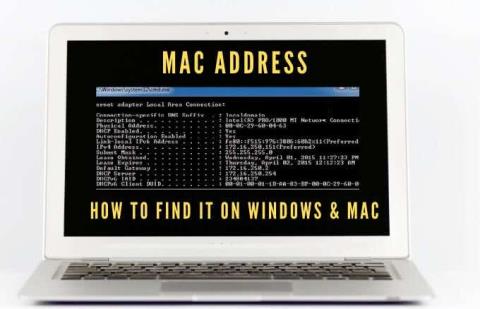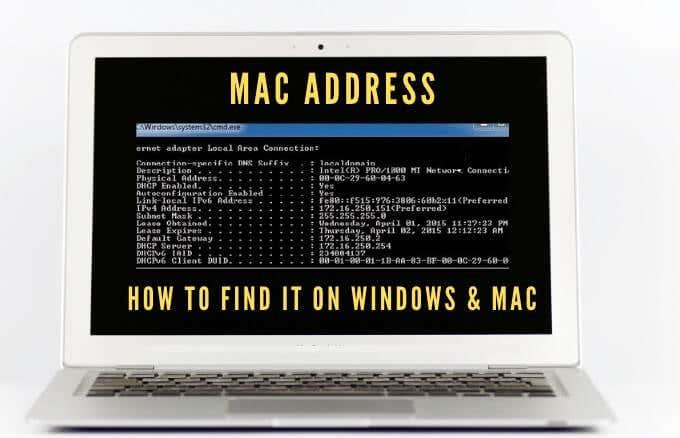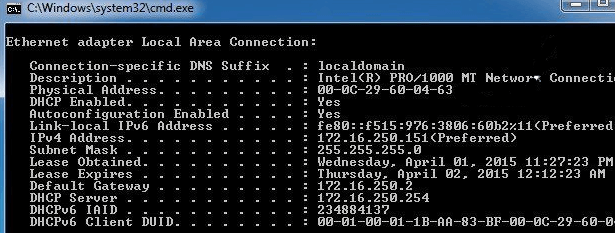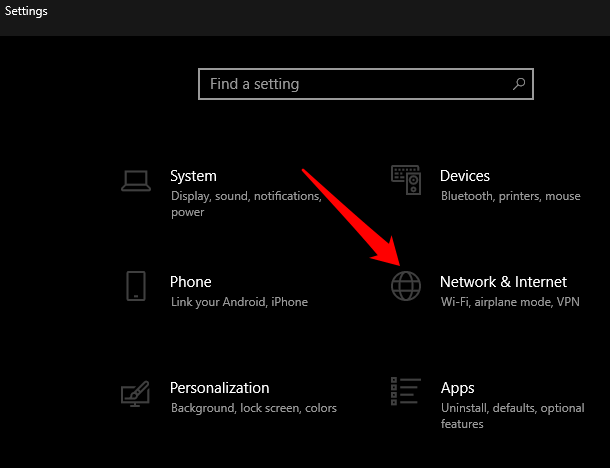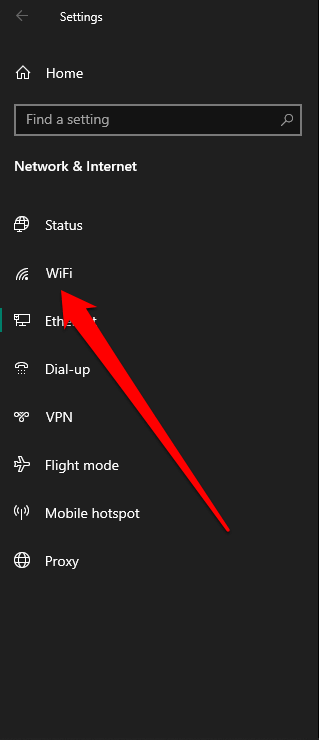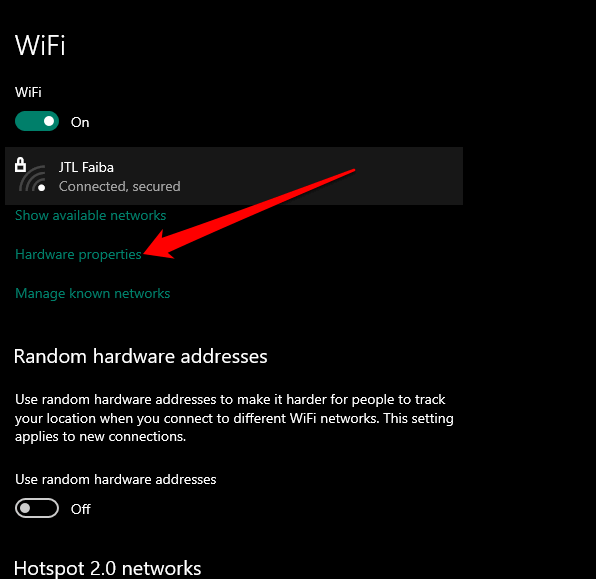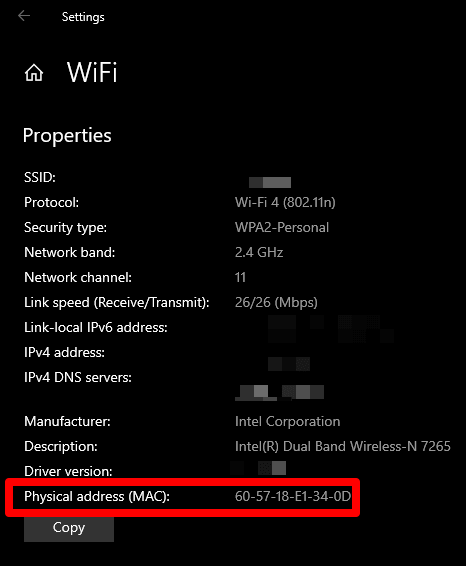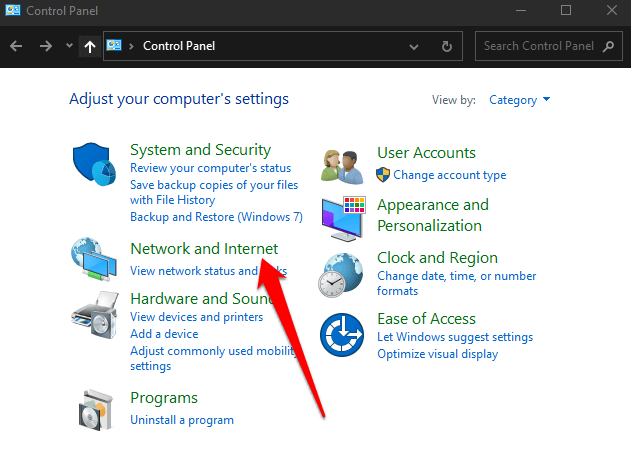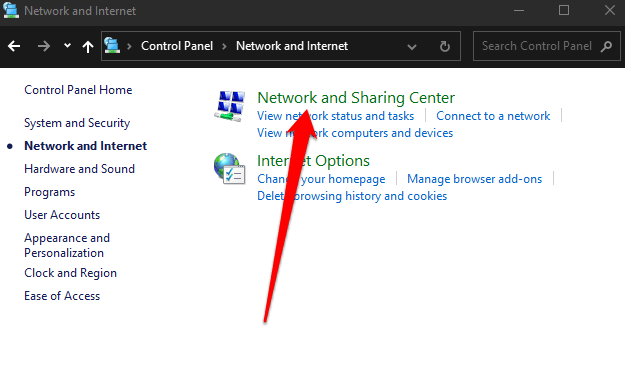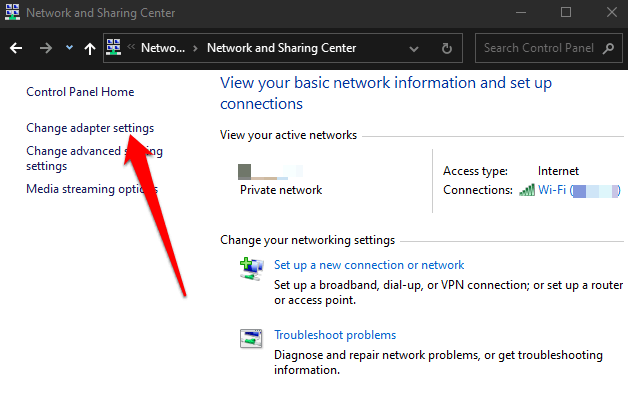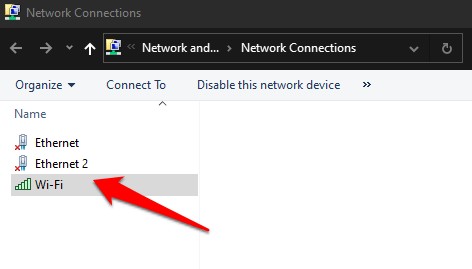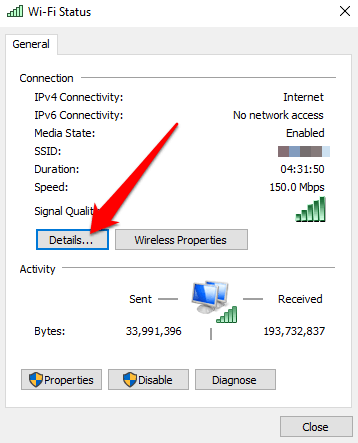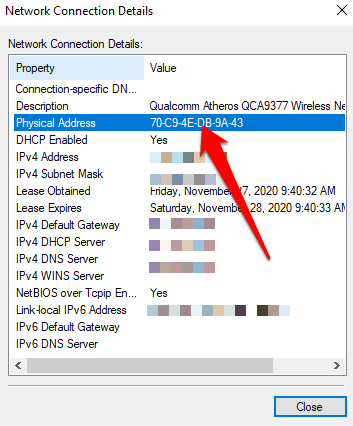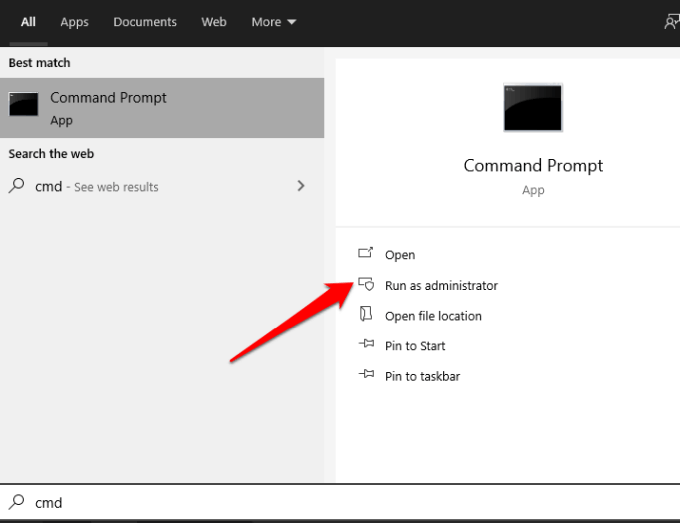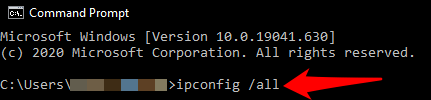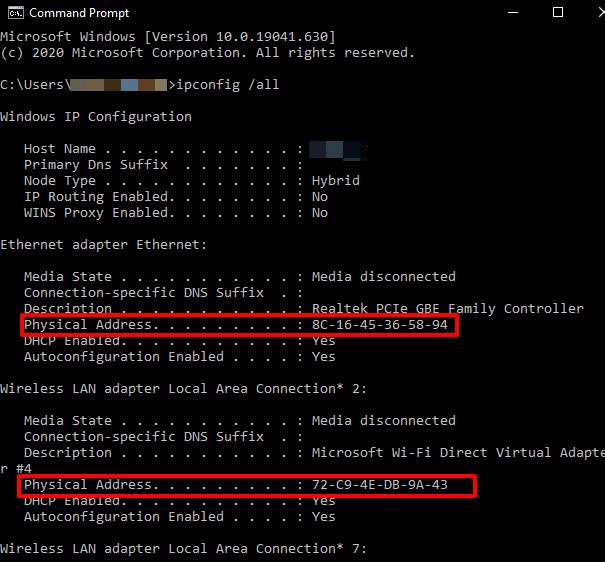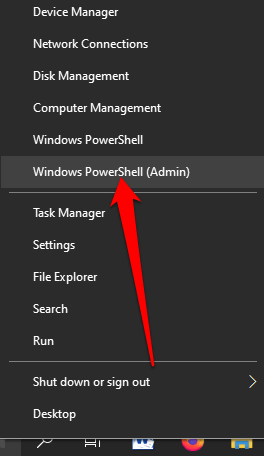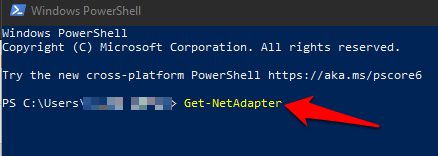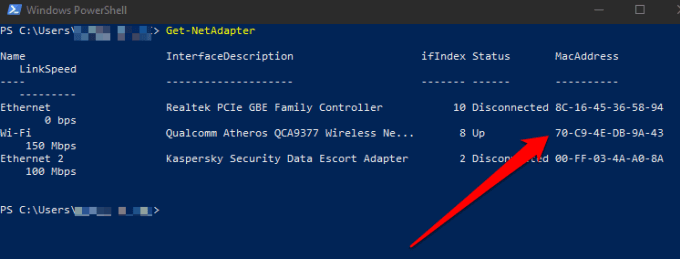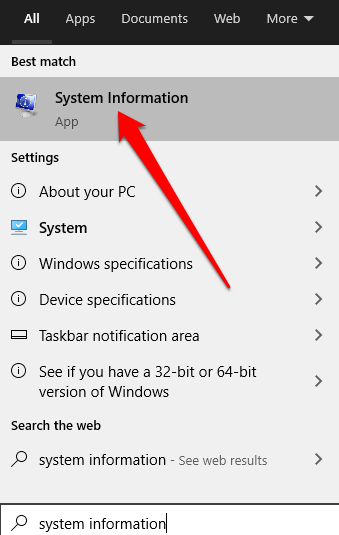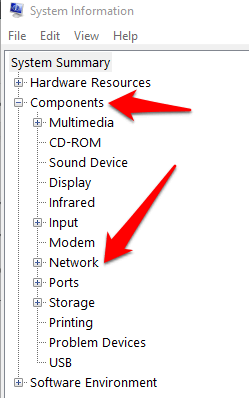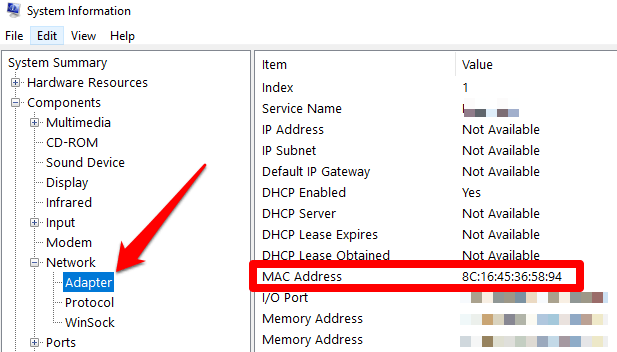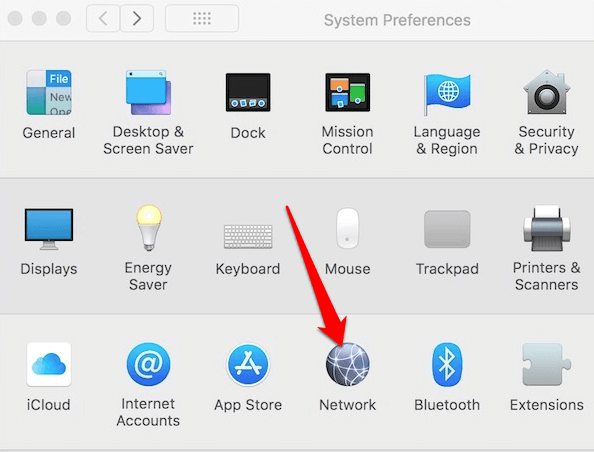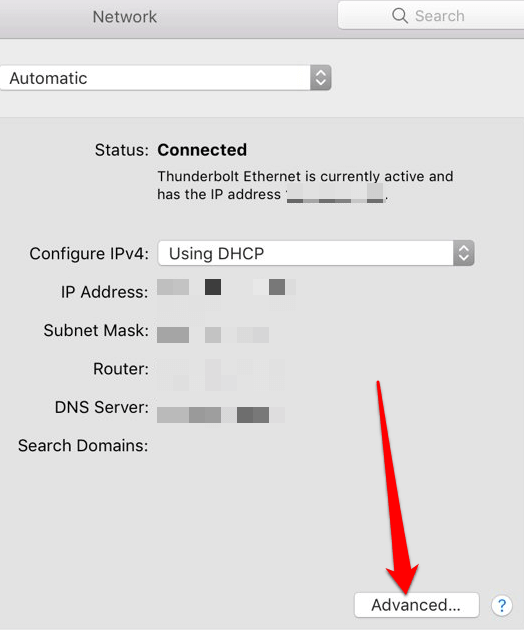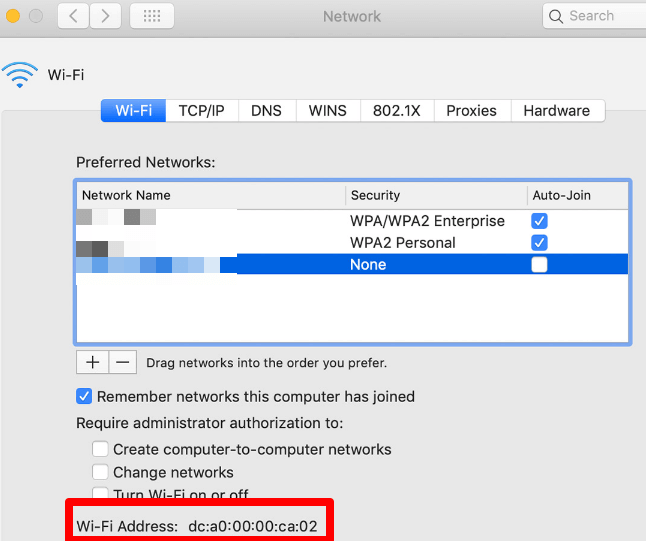Orice dispozitiv care se conectează la o rețea WiFi trebuie să se identifice în rețea folosind o adresă de rețea unică. Acest identificator unic, cunoscut sub numele de adresă Media Access Control (MAC) ajută administratorii de rețea sau observatorii să urmărească sau să profileze activitatea și locația în rețea fiecărui utilizator în timp.
Deși poate nu trebuie să vă faceți griji cu privire la adresa MAC a dispozitivului dvs. de cele mai multe ori, există momente în care trebuie să cunoașteți adresa MAC a adaptorului de rețea. În acest fel, puteți identifica dispozitivul sau puteți configura permisiunile de rețea pe router .
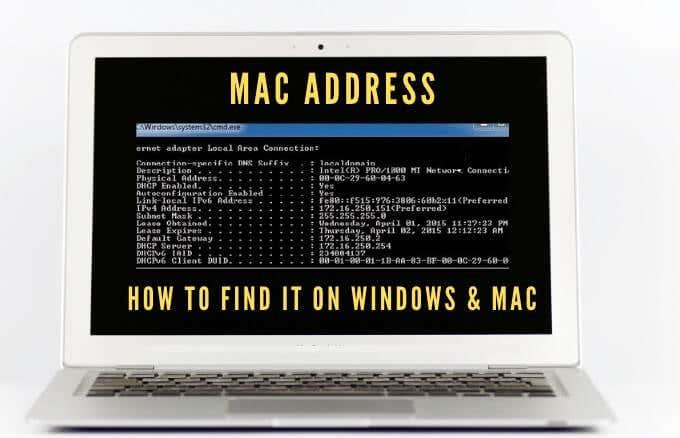
Indiferent de motivele pentru care aveți nevoie de adresa dvs. MAC, vă vom arăta mai multe modalități de a face acest lucru atât pe Mac, cât și pe PC.
Ce este o adresă MAC?
Adresa MAC este o unică de 17 caractere (00:1A:C2:9B:00:68, de exemplu) care servește ca un identificator hardware care este încorporat pe cardul de control al interfeței de rețea (NIC) a computerului.
Identificatorul unic este atribuit de producătorul dispozitivului și legat permanent de dispozitivul dvs. Acest lucru permite comunicarea între dispozitive dintr-o rețea locală pentru a iniția o conexiune.
Există două tipuri principale de adrese MAC: Adresă administrată universal (UAA) și Adresă administrată local (LAA).
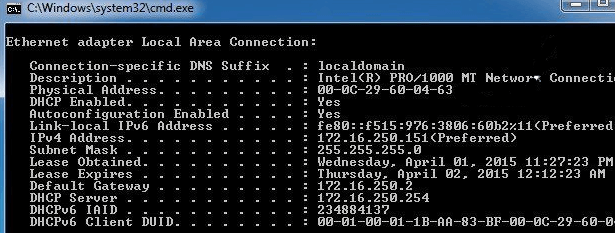
UAA este cel mai popular tip, care este atribuit de producătorul dispozitivului, în timp ce LAA schimbă adresa MAC a adaptorului. Puteți atribui LAA dispozitivului dvs. de rețea și va înlocui adresa atribuită de producător.
Adresa MAC a dispozitivului dvs. este uneori confundată cu adresa IP , chiar dacă ambele sunt folosite pentru a vă identifica dispozitivul pe internet, dar există unele diferențe majore.
Adresele MAC sunt atribuite permanent de către producătorul dispozitivului pentru a vă identifica aparatul de alții și sunt concepute pentru a nu fi modificate. Adresele IP gestionează conexiunea logică rutabilă de la dispozitivele și rețelele dvs. și se pot modifica în funcție de locație .
Adresa MAC a dispozitivului dvs. este utilizată în rețeaua locală, în timp ce adresa IP poate fi utilizată în întreaga lume pentru a identifica dispozitivele din rețea.
Cum să găsiți o adresă MAC pe PC sau Mac
Există mai multe motive pentru care trebuie să vă dați seama de adresa MAC a dispozitivului dvs., inclusiv pentru:
Cum să găsiți o adresă MAC pe un computer cu Windows 10
Puteți găsi adrese MAC pe PC-ul cu Windows 10 prin Setări, Panoul de control, Informații de sistem, Prompt de comandă și PowerShell.
Cum să găsiți o adresă MAC pe computer folosind Setări
- Pentru a face acest lucru, selectați Start > Setări > Rețea și Internet .
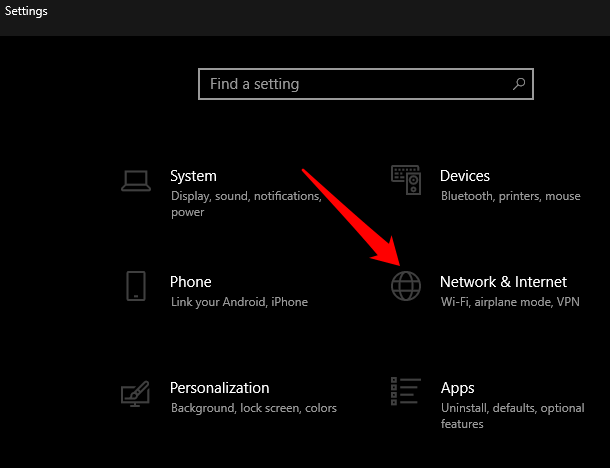
- În funcție de conexiunea la rețea, selectați Ethernet sau WiFi .
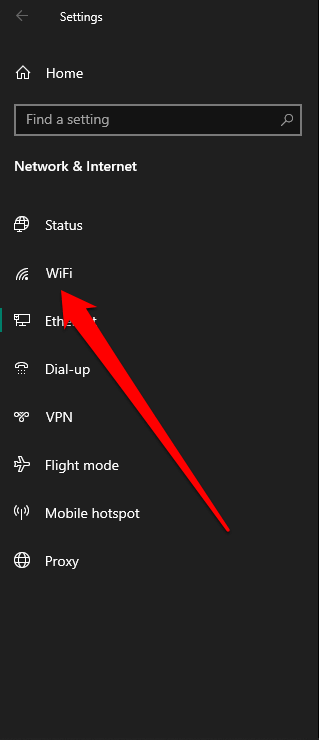
- Selectați Proprietăți hardware sub conexiunea dvs.
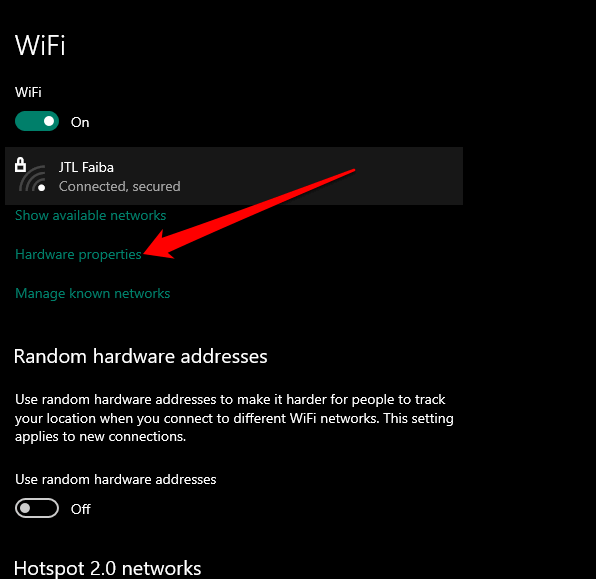
- Verificați adresa MAC a computerului dvs. în secțiunea Proprietăți .
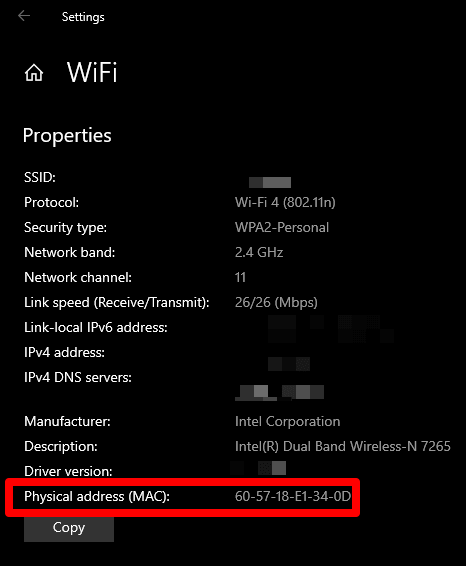
Cum să găsiți adresa MAC pe computer folosind panoul de control
- Pentru a face acest lucru, deschideți Panoul de control > Rețea și Internet .
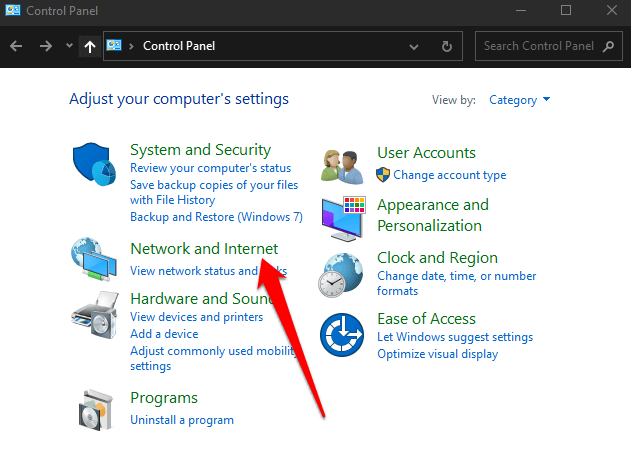
- Selectați Centru de rețea și partajare .
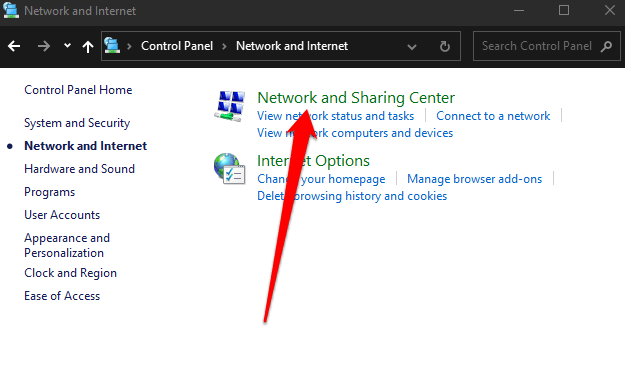
- Apoi, selectați Modificați setările adaptorului .
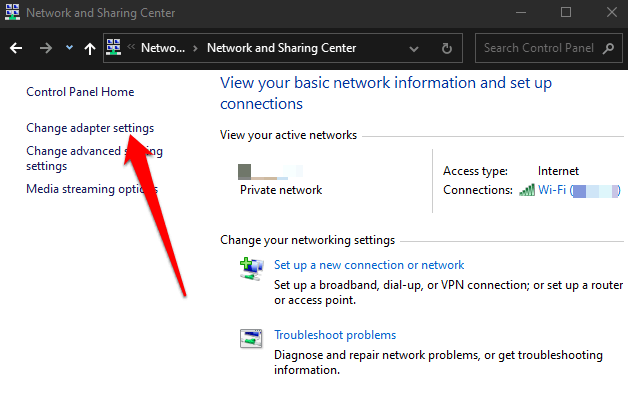
- În funcție de conexiunea dvs., faceți dublu clic pe Ethernet sau WiFi .
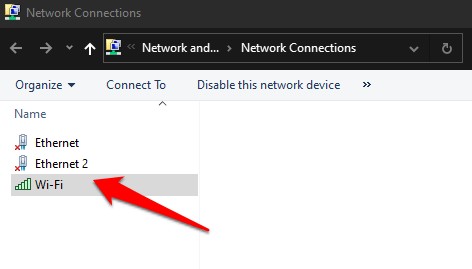
- Faceți dublu clic pe WiFi și selectați Detalii.
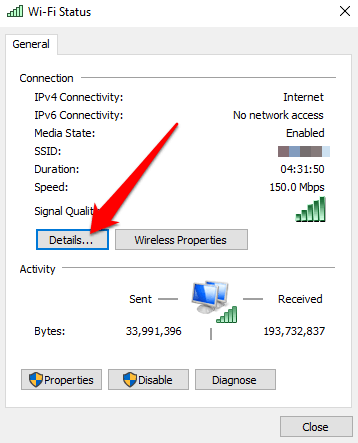
- Verificați adresa dvs. MAC lângă adresa fizică .
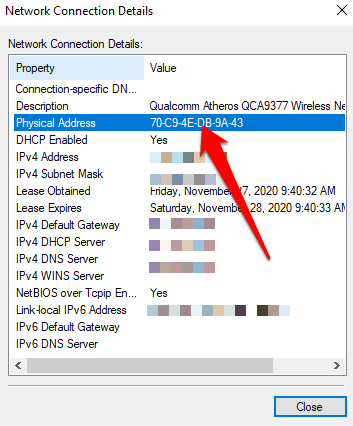
Cum să găsiți o adresă MAC pe computerul dvs. prin linia de comandă
- Pentru a face acest lucru, tastați CMD în caseta de căutare și selectați Command Prompt > Run as administrator .
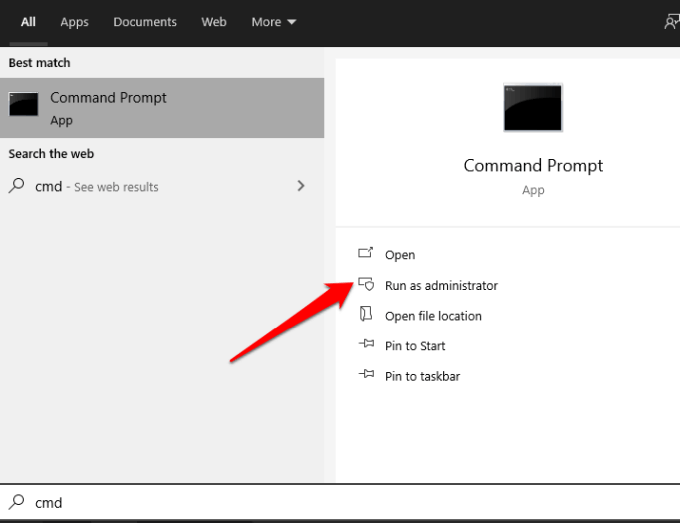
- Introduceți comanda ipconfig /all și apăsați Enter . Veți vedea adresele MAC pentru fiecare placă de rețea instalată pe computerul dvs., plus adresele MAC care nu sunt asociate cu plăcile hardware.
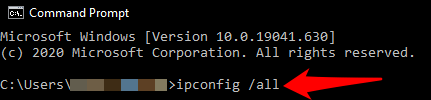
- Verificați adresa MAC în câmpul Adresă fizică .
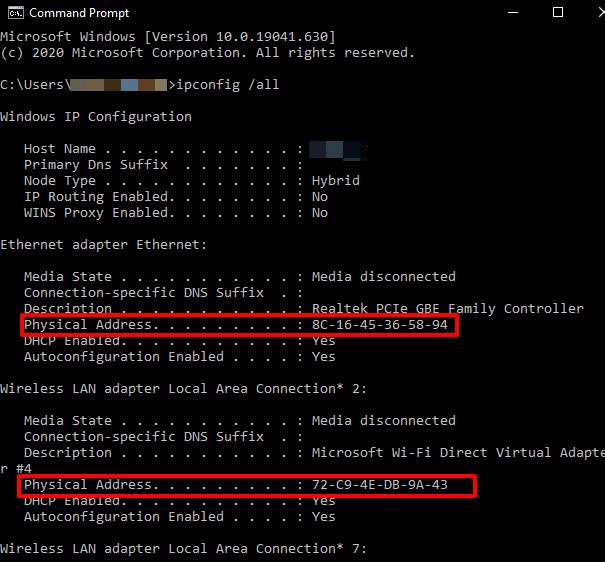
Notă : Dacă doriți să vedeți clar informațiile MAC ale adaptoarelor de rețea active, tastați getmac /v și apăsați Enter .
Cum să găsiți o adresă MAC pe computer folosind Windows PowerShell
- Pentru a face acest lucru, faceți clic dreapta pe Start > Windows PowerShell .
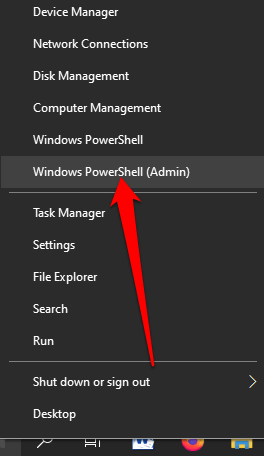
- Introduceți comanda Get-NetAdapter și apăsați Enter .
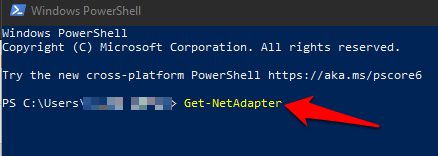
- Verificați adresa MAC a adaptorului de rețea . Veți vedea o listă a fiecărui adaptor de rețea configurat pe computer împreună cu adresele MAC ale acestora.
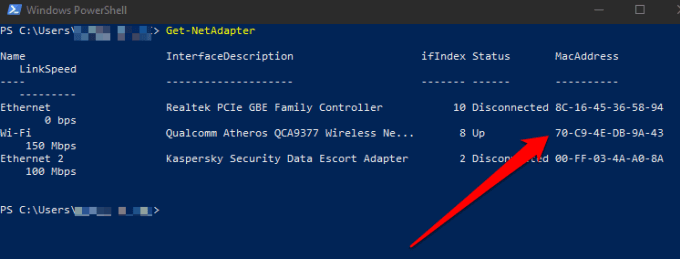
Cum să găsiți o adresă MAC pe computer folosind informațiile de sistem
- Pentru a face acest lucru, tastați System Information în bara de căutare și selectați-o din rezultatele căutării.
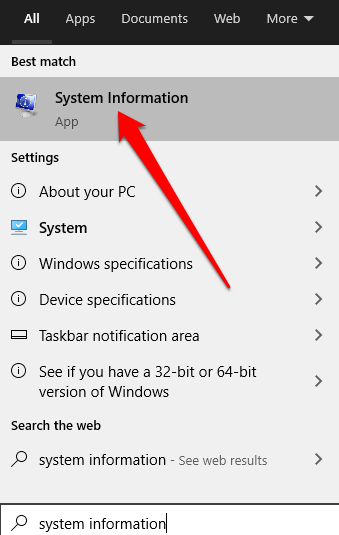
- Apoi, extindeți secțiunea Componente și apoi selectați secțiunea Rețea .
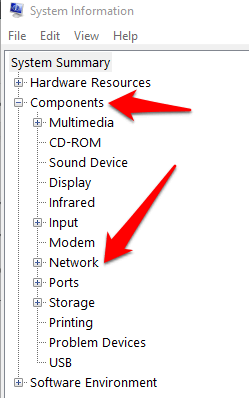
- Selectați Adaptor , accesați adaptorul de rețea și confirmați adresa MAC a computerului.
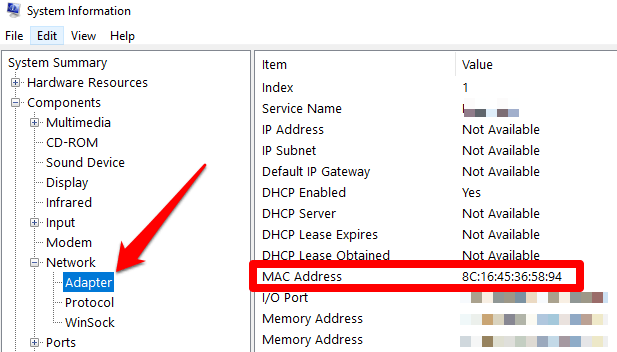
Cum să găsiți o adresă MAC pe un Mac
- Pentru a găsi adresa MAC pe computerul dvs. Mac, selectați Meniu > Preferințe sistem > Rețea .
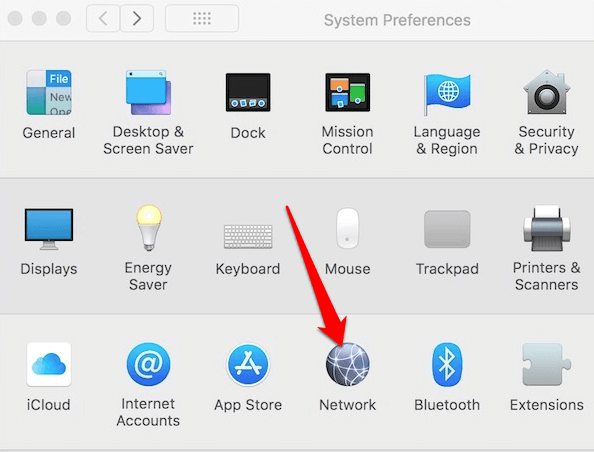
- Selectați Avansat .
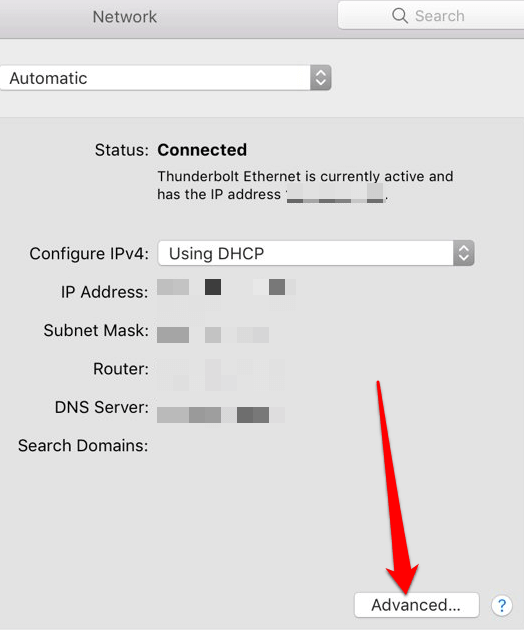
- Verificați adresa MAC în Informații sau Mod utilizator/Avansat pentru un Mac care rulează Open Transport sau sub pictograma Ethernet dacă Mac-ul dvs. rulează MacTCP. De asemenea, puteți selecta fila WiFi pentru a vedea adresa MAC sub afișajul Adresa WiFi sau Adresa aeroportului .
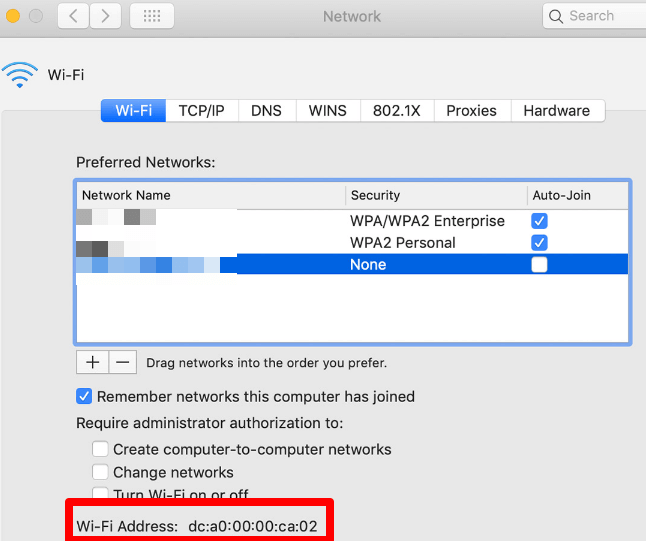
Cunoașteți adresa MAC a computerului dvs
Sperăm că ați reușit să găsiți adresa MAC pentru PC-ul sau Mac cu Windows 10. Aflați mai multe despre cum funcționează adresele MAC din ghidurile noastre despre cum să vă schimbați sau să vă falsificați adresa MAC și despre cum să vă determinați adresa IP de la o adresă MAC .
Schimbați adresele MAC prin sistemul de operare
Windows oferă o modalitate ușoară de a schimba adresele MAC.
-
Apăsați tasta Windows + X , apoi selectați Manager dispozitive .
-
Extindeți lista de adaptoare de rețea .
-
Faceți clic dreapta pe adaptorul a cărui adresă MAC doriți să o modificați, apoi selectați Proprietăți .
-
Selectați fila Avansat .
-
Selectați Adresă administrată local sau Adresă de rețea , apoi alegeți Valoare .
-
Ștergeți valoarea existentă, introduceți o nouă adresă fără cratime, apoi selectați OK .
-
Reporniți computerul.